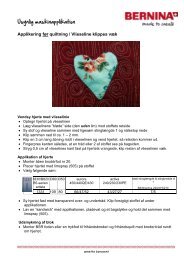Create successful ePaper yourself
Turn your PDF publications into a flip-book with our unique Google optimized e-Paper software.
Informationerne indeholder:<br />
Til venstre på linien gives nødvendige stikord, som instruerer dig i, hvad du skal gøre,<br />
mens du arbejder<br />
Motivets bredde og højde<br />
Nuværende nålepositionsplacering (X/Y), længde (L) samt vinkel (A) på stingene. Se tillige<br />
målinger på skærm på side ?<br />
Samlet stingantal i motivet<br />
Zoom faktor<br />
Længst til højre angives File Typen. BERNINA Broderi Software originale ART motiv bliver<br />
klassificeret i 4 grader afhængig af, hvordan filen er skabt. ART Grade A giver det bedste<br />
resultat.<br />
Arbejde med motivfiler<br />
BERNINA Broderi Software gemmer motiver som original ART fil format. Dette format indeholder<br />
alle nødvendige informationer for både at brodere motivet og for at udføre ændringer senere. Der<br />
kan åbnes et stort udvalg af originale filer, såvel som andre broderifilformater fra PC‘ens harddisk,<br />
USB stick eller CD ROM drev. Motiverne kan gemmes som ART eller som andre filformater<br />
Advarsel: ART filer, der er dannet i en nyere softwareversion kan ikke åbnes i en ældre version.<br />
Hvis du prøver, vil programmet give besked om, at det er nødvendigt at opdatere din version.<br />
Åbn et motiv<br />
Anvend Åbn ikonet (i den generelle værktøjslinie) for at åbne et eksisterende motiv.<br />
BERNINA Broderi Software kan udover dets egne ART filer åbne et stort udvalg af<br />
broderifiler. Originale ART motiver, inddeles i fire katagorier afhængig af, hvordan filen er<br />
dannet.Se tillige Starte BERNINA Broderi Software på side 10<br />
Bemærk: Som grundindstilling er motiverne automatisk grupperet, når de åbnes eller indsættes i<br />
et andet motiv<br />
Sådan åbnes et motiv<br />
1. Klik på Open / Åbn ikonet. Open / Åbn boksen vises.<br />
2. Vælg en mappe fra Søg i / Look In listen<br />
Bemærk: Det er tillige muligt, at åbne motiver, der er<br />
gemt på USB stick eller CD<br />
3. Hvis motivet ikke er en ART fil, vælges en filtype fra<br />
Filtype / Files of Type listen.<br />
4. Vælg et eller flere motiver.<br />
For at vælge flere motiver lige efter hinanden,<br />
holdes Shift tasten nede, mens der klikkes<br />
For at vælge flere motiver, holdes Ctrl tasten nede,<br />
mens der klikkes.<br />
5. Maker Preview boksen for at se motiverne og<br />
motivinformationerne. Her informeres om stingantal,<br />
farveantal, motivets højde og bredde samt software<br />
version.<br />
6. Klik Open / Åbn<br />
Oprindelig ART motiv<br />
Bemærk : Motiver kan tillige åbnes fra hukommelsen i broderimaskinen eller fra et BERNINA<br />
design kort/USB stick. Med en MAGIC boks, er det også muligt at åbne broderikort fra andre<br />
producenter<br />
Side ~ 12 ~